Beste måter å låse opp deaktivert iPhone uten passord
Miscellanea / / February 28, 2022
Teknologi, selv om du oppdaterer deg med globale nå-outs, er samtidig bak å bringe noen virkelig nudging uhell. Et vanlig møte kan observeres med smarttelefonen din, spesielt iPhone som nekter å låse opp. Du kan lett legge merke til jevnaldrende rundt deg som klager over at iPhone sitter fast, og enda verre, de har glemt passordet. Det som er nyttig er, mens du fikler om hvordan låse opp iPhone uten passord, kan du trygt stole på Dr. Fone – Skjermlås applikasjon for å ordne opp med din deaktiverte iPhone.
Sideinnhold
- Del 1: Bakgrunn
-
Del 2: Måter å låse opp iPhone uten passord
- Finn min Iphone
- iTunes-metoden
- Lås opp med Siri
-
Del 3: Funksjoner om Dr. Fone- Skjermlås
- Trinn 1: Last ned applikasjonen
- Trinn 2: Koble til og begynn
- Trinn 3: DFU-modus
- Trinn 4: Fastvareinstallasjon
- Trinn 5: Låst opp!
- Konklusjon
1Når det handler om smarttelefoner, er iPhone utvilsomt kremen av ostemassen. Likevel ligger den sure historien i det faktum at uansett om det er omfattende oppgraderinger av teknologi, er disse kombinert med noen potensielle problemer som gjør uanstrengt bruk vanskelig, de vanligste er at en iPhone blir deaktivert når den får låst. Selv om de kommer helt ut av problemet, jobber utviklere kontinuerlig med å sortere dette mysteriet. Bemerkelsesverdige forsøk på det samme er lanseringen av nyeste utgaver som iPhone 13, iOS 15, etc, som hevder å motvirke problemet i betydelig grad.
Uansett hvor vanskelig det kan virke, kan du absolutt prøve følgende metoder for å låse opp din deaktiverte iPhone, hvis du skulle miste passordet på noen måte:
Finn min Iphone
Trinn 1: Bruk enten PC-en eller en separat iOS-enhet, logg på iCloud med Apple-ID-en din. Du kan besøke icloud.com/find for å logge på.
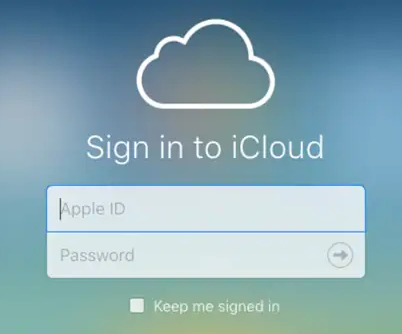
Steg 2: Gå til "Alle enheter" og velg iPhone fra listen som dukker opp. Velg "Slett iPhone" for å slette alle eksisterende data (til og med enhetens passord) fra enheten.
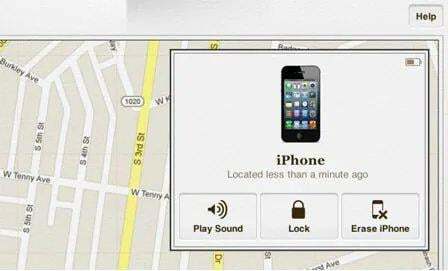 Trinn 3: Enheten din starter på nytt for å starte som en ny, mens dataene dine gjenopprettes samtidig.
Trinn 3: Enheten din starter på nytt for å starte som en ny, mens dataene dine gjenopprettes samtidig.
Du kan velge denne metoden for å låse opp iPhone uten den tunge oppgaven med å lage en sikker sikkerhetskopi før prosessen.
iTunes-metoden
Trinn 1: Last ned og start iTunes på PC-en og koble iOS-enheten til den samme.
Steg 2: Åpne applikasjonen, velg din iPhone øverst til venstre og klikk på fanen "Sammendrag".
Trinn 3: I enhetens dialogboks velger du "Gjenopprett iPhone".
Annonser
 Trinn 4: Dette fører til at alle gjeldende data på enheten forsvinner, mens iPhone starter på nytt for å starte på nytt.
Trinn 4: Dette fører til at alle gjeldende data på enheten forsvinner, mens iPhone starter på nytt for å starte på nytt.
Hvis du er bekymret for den lagrede informasjonen din, slapp av. Dataene dine er trygge med iTunes automatisk sikkerhetskopiering og blir gjenopprettet når enheten begynner å fungere igjen.
Lås opp med Siri
Trinn 1: "Trykk" og "Hold" "Hjem"-knappen for å aktivere Siri-funksjonen på iOS-enheten din. Denne funksjonen reagerer på stemmeinndataene dine. Kommando Siri for å åpne "Klokken" for å fikse problemet med opplåsing av enheten uten passord.
Annonser
Steg 2: På skjermen trykker du på "Klokke" for å starte opplåsingsprosessen.
 Trinn 3: Deretter er 'Verdensklokken' der med en liste for å velge 'Alarmtone' for enheten din.
Trinn 3: Deretter er 'Verdensklokken' der med en liste for å velge 'Alarmtone' for enheten din.
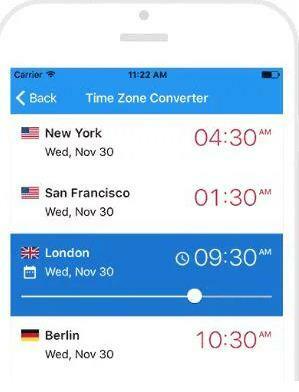
Trinn 4: Klikk på "Kjøp flere låter" for å komme til iTunes Store.
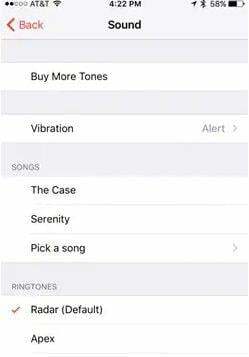 Trinn 5: Trykk på "Hjem"-knappen for å komme til enhetens velkomstskjerm. Der går du! iPhone er ulåst.
Trinn 5: Trykk på "Hjem"-knappen for å komme til enhetens velkomstskjerm. Der går du! iPhone er ulåst.

Denne funksjonen fungerer imidlertid utelukkende med iOS-versjoner 10.3.2 og 10.3.3. For andre versjoner anbefales det å foretrekke tidligere alternativer.
- Trenger ikke et passord for å låse opp iPhone.
- Kompatibel med en rekke enheter, inkludert nyeste iOS-versjoner.
- Rask, enkel og smart redning for din funksjonshemmede iPhone.
Et av de beste alternativene for å låse opp din deaktiverte iPhone uten et passord er å bruke Dr. Fone-Screen Unlock-applikasjonen for å løse problemet. Du trenger bare å følge trinnene nedenfor:
Trinn 1: Last ned applikasjonen
Last ned Dr. Fone- Screen Unlock på din PC og velg ''Screen Unlock' på programmets velkomstskjerm.

Trinn 2: Koble til og begynn
Koble iOS-enheten til PC-en for å se "Lås opp"-vinduet vises. Velg "Lås opp iOS-skjerm" for å starte prosessen.
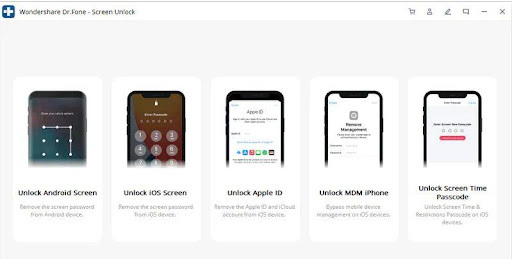
Trinn 3: DFU-modus
I det neste popup-vinduet følger du instruksjonene på skjermen for å komme til DFU-modusen til iPhone. Her må du bekrefte og bekrefte enhetslegitimasjonen din. Når du er ferdig, klikker du på "Start".
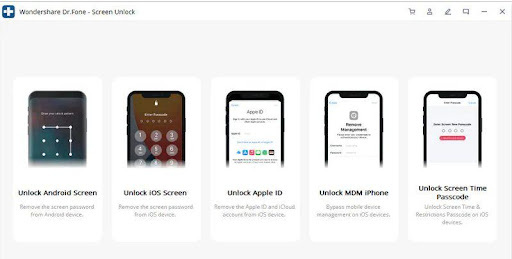
Trinn 4: Fastvareinstallasjon
Når du klikker "Start", vil applikasjonen installere nødvendig fastvare på enheten din, etterfulgt av å slette iPhones eksisterende data (inkludert enhetspassord). For å tillate denne prosessen, klikk på "Lås opp nå" og velg "Bekreft" i popup-meldingen.
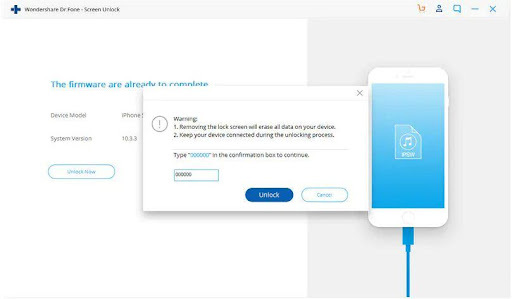
Trinn 5: Låst opp!
Du vil se iPhone starte på nytt og låses opp i løpet av flere minutter akkurat som en ny enhet.
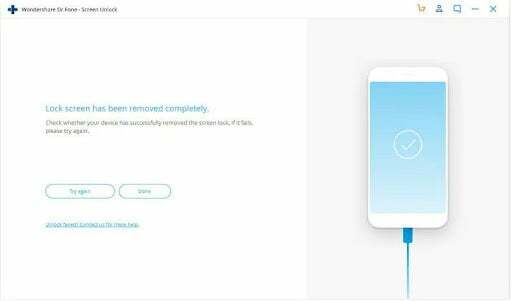
Konklusjon
Å få iPhone deaktivert og låst er noe ingen av oss ideelt sett ville vært vitne til. Det kan imidlertid være tilfeller der du støter på dette problemet, verre er det at du ikke har gyldig passord. Selv om det kan høres kjedelig ut, er det en rekke smarte måter å komme over dette problemet på. Deretter er det ikke slutten hvis iPhone blir deaktivert, mens du går glipp av passordet.
Dr. Fone- Screen Unlock er en pålitelig redning her. Det er en smart applikasjon som låser opp din iPhone uten et passord. Det brukervennlige grensesnittet veileder deg gjennom hele prosessen, og sikrer at du ikke blir sittende fast noe sted. Dessuten sikkerhetskopierer den automatisk enhetens data slik at du slipper risikoen for avgjørende datatap eller lage tunge sikkerhetskopier. Den omfattende enhetskompatibiliteten gjør den til et pålitelig program for opplåsing av enheter.



